Методе ресетовања иПхоне-а на фабричке поставке

- 3588
- 541
- Miss Alonzo Murphy
Јабука, као ниједна друга, брине о безбедности својих производа и корисника. Предузете мере прелазећи опште прихваћене стандарде - у овој области, бренд се може назвати Пионеер постављањем упутстава за развој индустрије. Дакле, кориснички подаци похрањени на иПхоне-у, као и сам Аппле Гадгет, веома су поуздани.

Али скоро сви корисници пре или касније имају ситуацију у којој се ови подаци морају избрисати. Разлози таквих радњи могу бити различити:
- припрема апарата за продају;
- губитак паметног телефона;
- његов квар;
- Проблеми са радом софтверског дела.
У свим тим случајевима потребно је избрисати све податке који власник може да компромитује: фотографије, документи, видео снимци, биометријски параметри заједно са рачуноводственим подацима. Део ове информације лако се брише ручно, али ова метода се не може назвати поузданим. Радикално средство постоји, а ово је пражњење телефона на фабричка подешавања. Како то учинити, покушаћемо да кажемо.
Шта треба учинити пре ресетирања иПхоне поставки на фабрику
Главно правило је да батерија напуни ниво од најмање 80%. Нико не зна колико се превозите телефоном и ако се смањи у време нуле или поновно покретање, то прети непредвидивим последицама. До превртања скупог уређаја у бескоришу "циглу".
Али постоје и друге обавезне операције, које су изузетно непожељније за игнорисање.
Обавезно проверите ИМЕИ
За шта је то? Да бисте били сигурни да ваш паметни телефон није блокиран. И шта ће се догодити ако испустите мрежне поставке на иПхоне са затвором, питате? Веома непријатна ствар: Телефон ће бити блокиран и да бисте га откључали, мораћете да се обратите специјализованој служби.
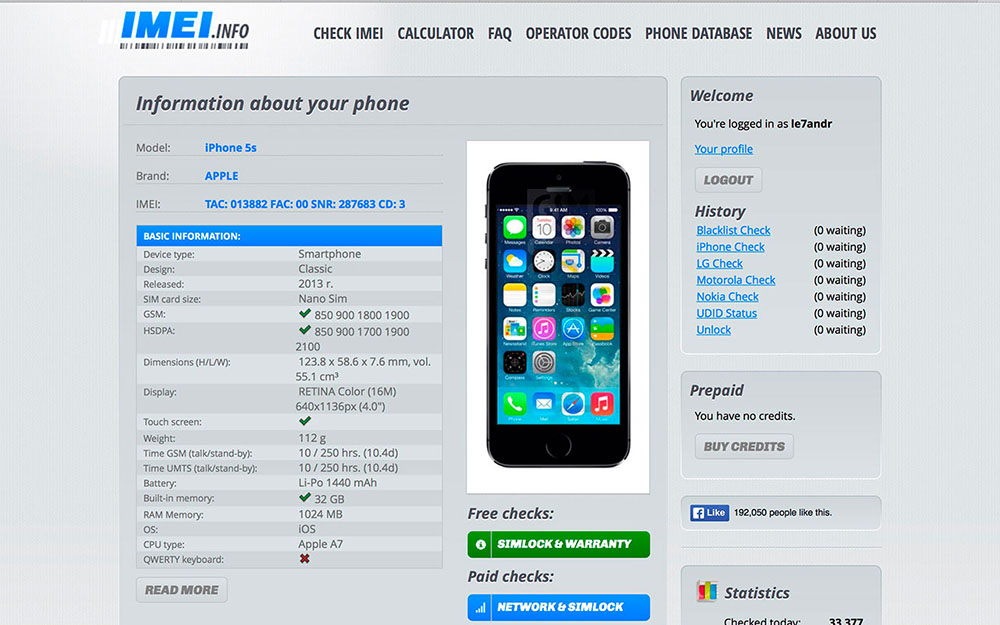
Провера се може извршити помоћу једне од многих мрежних услуга. На пример, имеипро.Информације. Обично, поред уласка у ИМЕИ, Капцхи потврђује да сте права особа. Сам број се може видети директно на иПхоне-у. Такође се дуплира на кутију, ИМЕИ такође може да сазна у подешавања Гадгет, у картици "Он уређај".
Можете почети да ресетујете само тако што ћете осигурати да паметни телефон није блокиран.
Направити резервну копију
Да бисте ресетовали све поставке иПхоне на фабрику значи да ће апсолутно сви кориснички подаци бити избрисани. Ако их не желите изгубити заувек, постоји једноставно решење - да бисте направили резервну копију.
То се може учинити на три начина:
- Кроз складиштење облака ицлоуд. Ово је Аппле услуга која пружа своје кориснике (односно власници Аппле технологије) 5 ГБ места бесплатно. Ако нисте повезани са услугом, морате да одаберете картицу ИЦлоуд у Подешавања и дајте активну функцију "резервне копије". Овде такође можете да извршите само резервну копију, секвенцијално притиском на "резервну копију у иЦлоуду" и "Креирај сигурносну копију";
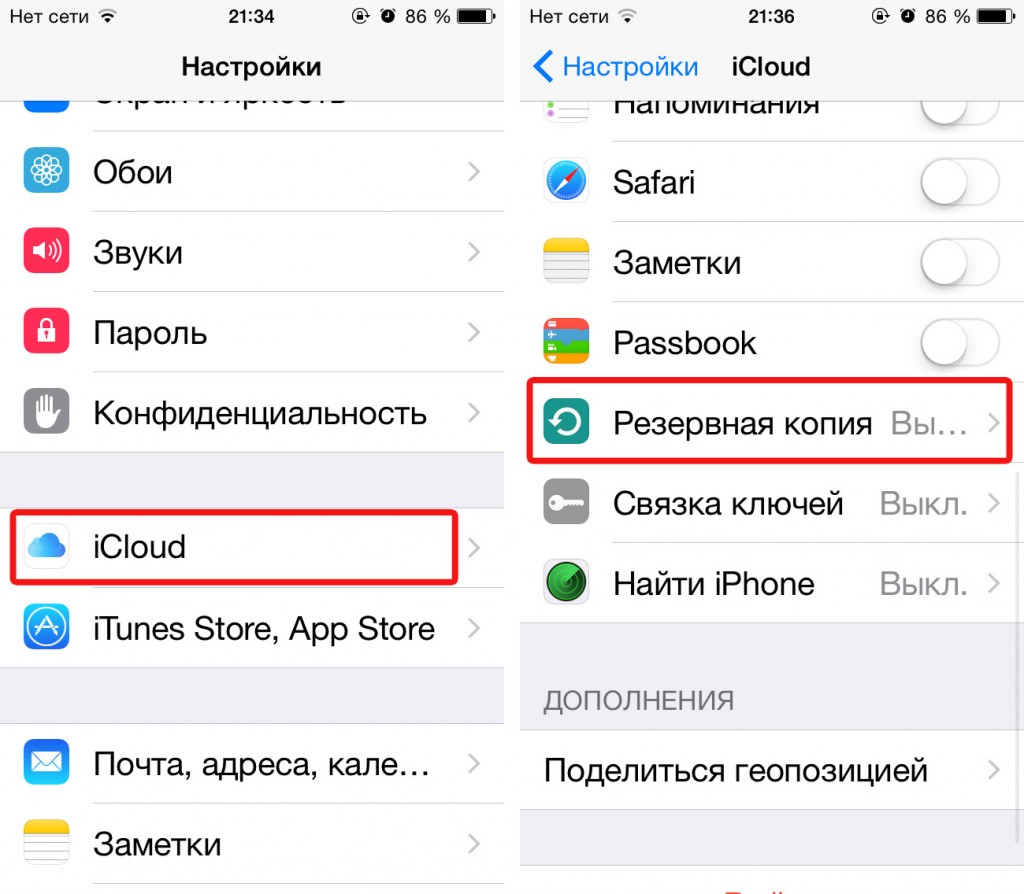
- кроз контични мени Аппсторе ("датотека", "уређај", подстав "Креирај сигурносну копију");
- Кроз везу са иТунесом (повежите паметни телефон на рачунар, покрените иТунес, одаберите картицу "Овај рачунар", покрените сигурносну копију).
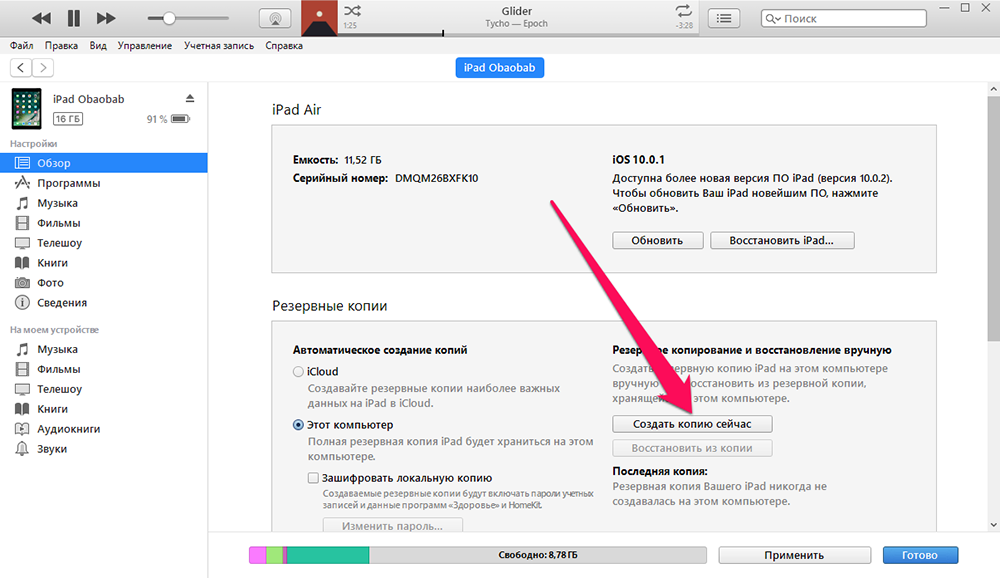
Излаз из свих повезаних услуга
Излаз се подразумева да значи одступање од свих апликација / услуга, улаза у који је потребна аутентификација. Ово су популарни гласници и друштвене мреже (вибер, разредници, фацебоок, ВКонтакте, Инстаграм). Оставити их, ослободите се могућих проблема у будућности на улазу са другог уређаја. Такође је потребно изаћи из брендова марке (АппСторе, Ицлоуд, иТунес) који ће заштитити ваше рачуне са сачуваним фотографијама, видео записима и личним подацима од нападача.
Стандардно ресетовање на фабричка подешавања
Ово је најлакша и најпопуларнија метода која укључује операцију путем поставки Гадгета, у којој се пружа посебна функција у ове сврхе.
Степ-би -степ алгоритам, како пребацити иПхоне у фабричке поставке:
- Идемо на "Подешавања";
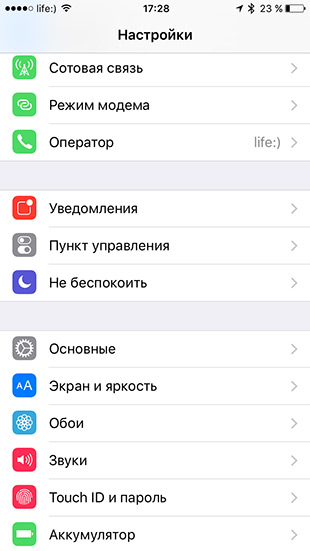
- Додирните картицу "Басиц";
- Прелазимо на одељак "Ресет" који се налази у визи "основног" одељка;
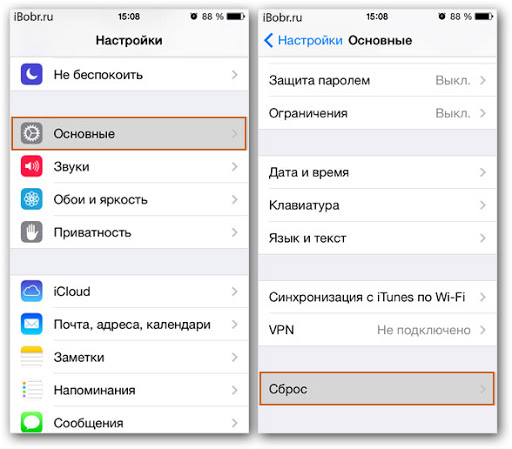
- Изаберите једно од два главна опција пражњења;
- Избор ставке "Ресетујте сва подешавања" омогућава вам да ресетујете само подешавања иПхоне-а, личне податке на телефон остаће непотребне;
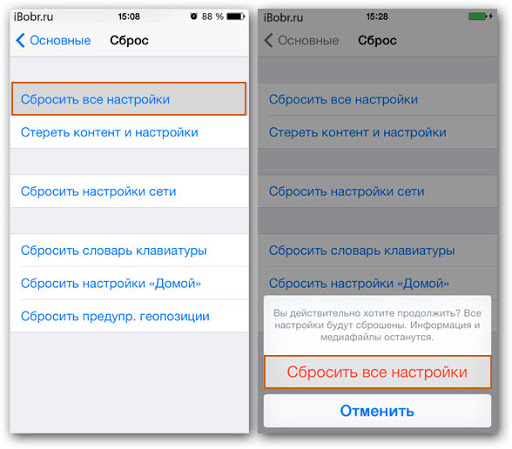
- "Ресетујте садржај и подешавања" - Радикална операција, у овом случају, кориснички подаци ће бити избрисани, односно да ће се телефон вратити у дјевичанско стање, као што је куповина.
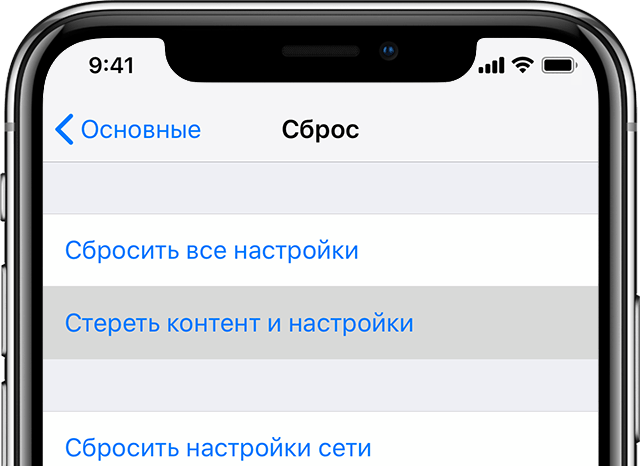
Преостали ставки менија (ресетовање речника на тастатури, мрежне поставке, поставке геолокације итд.) су локални. Они изводе високо специјализоване функције. Помоћу њихове помоћи у потпуности ресетујте уређај, баците уређај на почетна подешавања на почетне поставке.
Такође имамо на уму да није тешко вратити иПхоне на фабричке поставке, али ово је неповратна операција, неће бити могуће вратити телефон након тога. Уместо тога, можете да се опорави од резервне копије, али то ће утицати на само корисничке податке.
Како уклонити иПхоне на фабричке поставке на даљину
Други начин за чишћење телефона користи услугу иЦлоуд, која такође има функцију брисања свих корисника са паметних телефона и ресетирање свих поставки на фабрику.
То је лако учинити:
- Идемо на услугу;
- Пријавите се користећи идентификационе податке са свог рачуна Аппле ИД-а;
- Примјећујемо уређај који треба да се испразни (неколико уређаја се може повезати на ваш рачун);
- Додирните дугме "Гледајте". Након потврђивања операције, сва подешавања паметних телефона биће ресетована на почетно.
Ефекат ће бити сличан ресетовању направљеном путем поставки гаџета.
Како пребацити иПхоне на фабричке поставке путем иТунес-а
Трећи начин је употреба иТунес услуге. Прво морате да извршите неке манипулације са подешавањима. Да бисмо то учинили, идемо на ИЦЛУД подмени, где нас занима опција "Пронађи иПхоне". Потребно је искључити, за које морате да унесете лозинку са рачуна на овој услузи.
Сада можете директно да наставите са преокретом иПхоне-а. Да бисте рушили подешавања, повежите гадгет на рачунар и покрените иТунес. Чекамо док програм не пронађе повезани уређај и притисните икону паметног телефона који се налази у горњем левом углу главног прозора. Након тога кликните на картицу "Преглед", а затим изаберите опцију "Ресторе иПхоне".
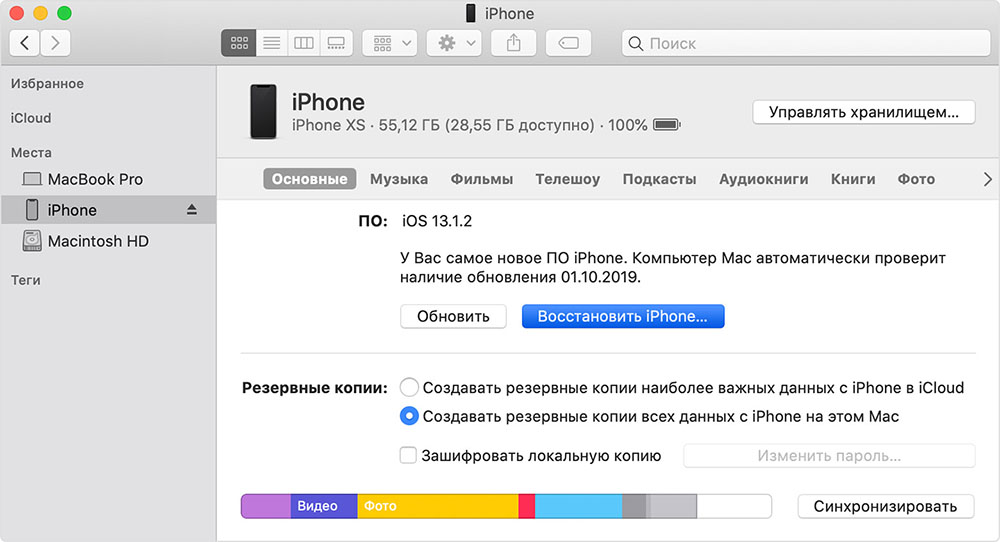
Након што кликнете на "Вратите иПхоне", програм ће предложити да потврди рад. Потврдите - кликните на "Врати". Остаје да сачекају завршетак обнове уређаја на фабричке поставке, то се може показати да је то дуг процес.
Програм омогућава да се паметни телефон врати на првобитно стање на други начин - путем режима опоравка. То се ради на слици: Повежите иПхоне на рачунар, а затим кликните на тастере за напајање и "дом" и држите их око 10 секунди. Затим ослобађамо кључ за укључивање и настављамо да држимо дом док телефон не уђе у режим опоравка. Остаје да започнете на иТунес рачунару и изаберите картицу "Ресторе иПхоне". Након завршетка поступка поново покрените паметни телефон и набавите чист гадгет.
Поништавање иПхоне-а користећи специјализоване апликације
Четврта верзија укључује употребу апликација од програмера трећих-партне. Размотрите најпознатије од њих.
Савет. Ако желите да ресетујете подешавања телефона, али заборавите лозинку од њега, шта да радите? Не брините, користите Пассфаб иПхоне Унлоцкер да бисте решили све проблеме за вас. Поред тога, производ садржи следеће функције: Откључавање екрана закључавања екрана, заобилазећи МДМ, уклањање Аппле ИД-а итд. Д.Вондерсхаре ДР.Фоне
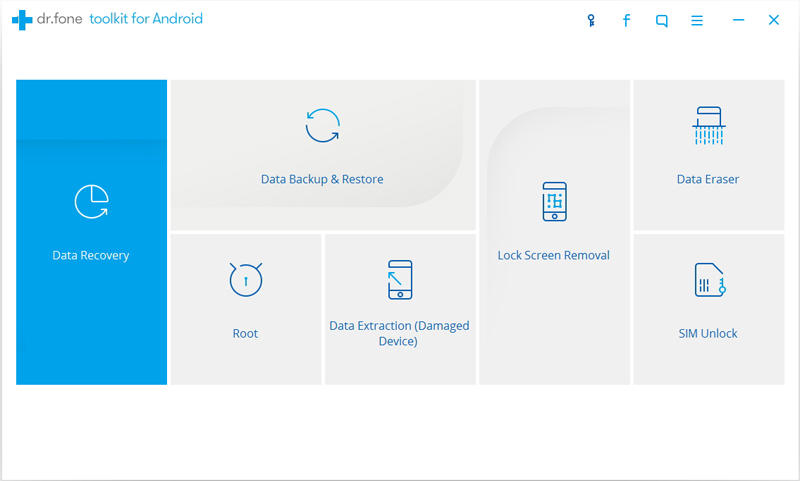
Програм је бесплатан, то се слободно дистрибуира. Има богату функционалност која вам омогућава да одбаците одређене врсте података. Постоји и потпуна функција ресетовања узрокована притиском на дугме "Систем Рецовери".
Полу-враћање
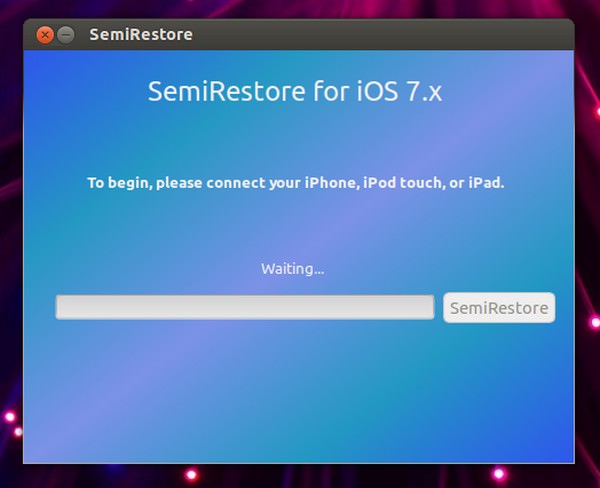
Још једна апликација фокусирала се на ИОС рестаурацију ако је оперативни систем почео да ради са неуспехом. Дистрибуира на истим условима. Има једноставан и разумљив неискусни кориснички интерфејс.
Илек пацов
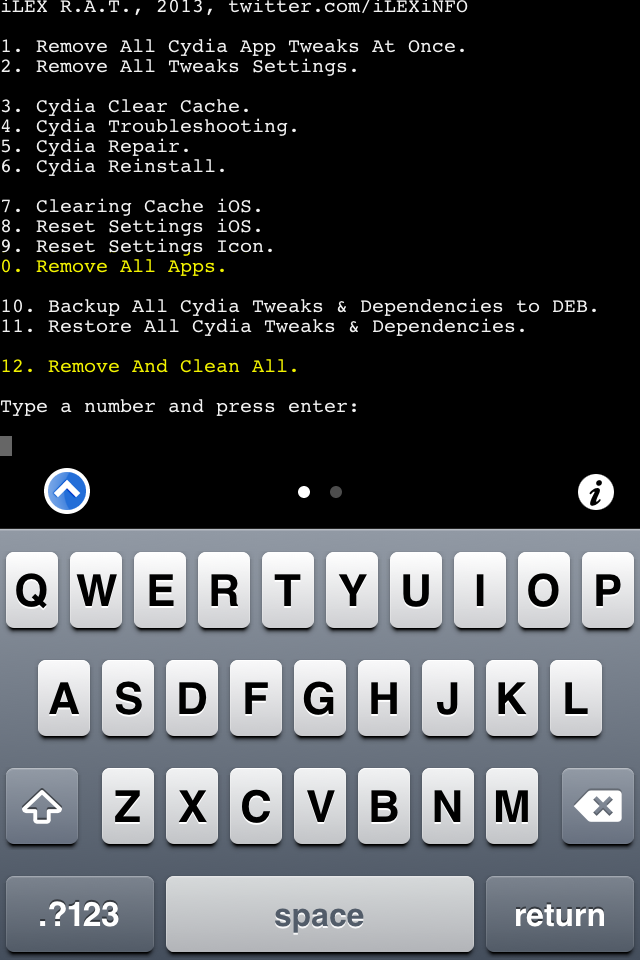
Као и прва апликација, ИЛЕКС пацов може довршити потпуно пражњење оперативног система или појединачних апликација, без потребе да се аркантно користи неоспораван иТунес.
Када користите такве комуналије, можете наићи на бројне проблеме. Неки од њих су универзалне природе и могу се појавити без обзира на то коју методу сте радије бацали паметни телефон у фабричке поставке:
- Када обављате ажурирање, може се појавити стандардна порука меморије. Како се бавити овим, вероватно знате;
- Користите стари иТунес верзију која може бити неспојива са тренутном иОС верзијом. Дакле, пре обављања операције, проверите да ли је на ПЦ-у инсталирана најновија верзија програма;
- Понекад постоје проблеми са повезивањем иПхоне-а на рачунар путем УСБ кабла. Раствор је једноставно - оставите на ПЦ-у само УСБ -Саре -Саре из миша и "клава";
- Коначно, сама иПхоне може бити неисправан. Наравно, независни покушај поправљања треба да преферира сервисни центар.
Учешће у коментарима са сопственим искуством у пражњењу иПхоне-а - у кратком прегледу, немогуће је осветлити све нијансе у вези са овом операцијом.
- « Шта да урадите да ли је лозинка за Виндовс Администратор изгубљена
- Фирмвер мобилног модема за све СИМ картице »

